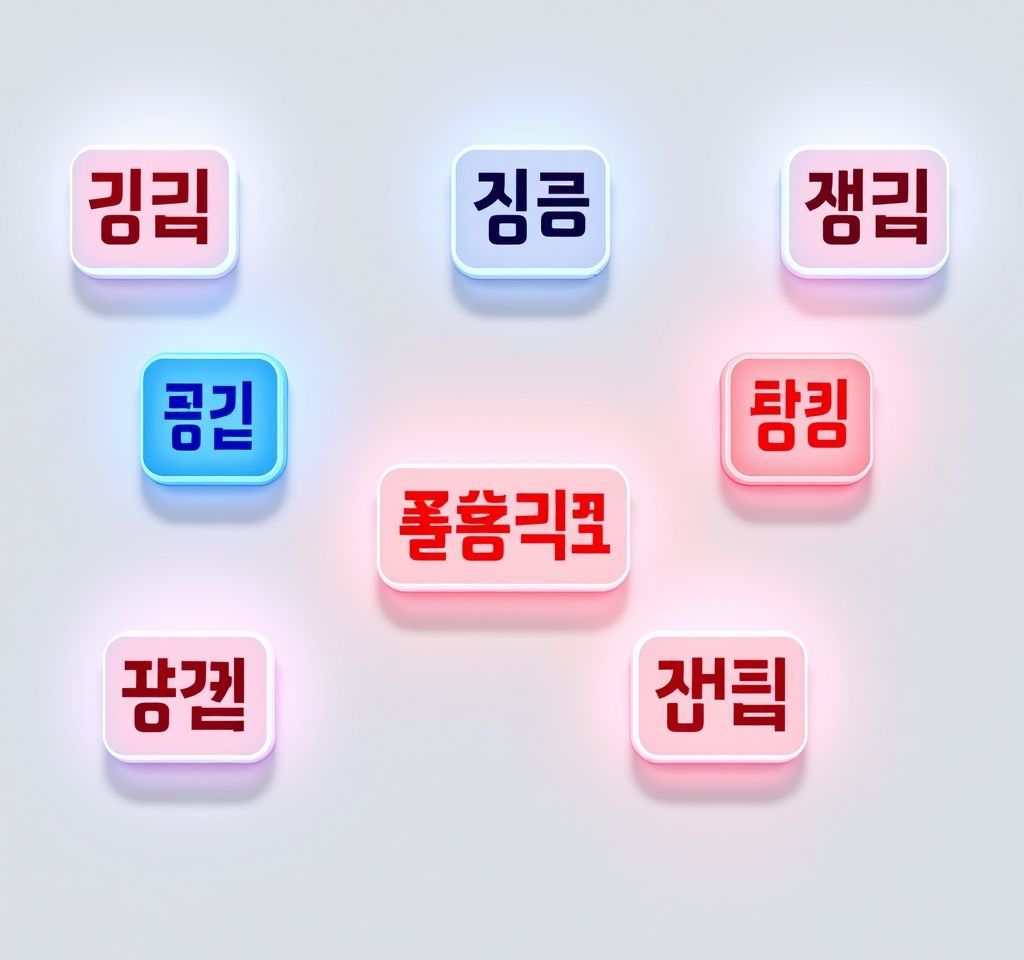
한글에서 하이퍼링크는 문서 작업의 효율성을 높이는 핵심 기능으로, 웹사이트 연결부터 다른 문서 이동, 이메일 주소 링크까지 다양한 활용이 가능합니다. 보고서나 발표 자료 작성 시 참고 자료로 빠르게 이동하거나, 긴 문서에서 특정 페이지로 즉시 이동할 수 있어 업무 생산성을 크게 향상시킬 수 있습니다.
한글 하이퍼링크 기본 개념과 필요성
하이퍼링크는 문서 내 특정 텍스트나 이미지에 연결 정보를 삽입하여 클릭 시 해당 위치로 이동할 수 있게 하는 기능입니다. 한글에서 하이퍼링크를 활용하면 웹사이트 연결을 통해 관련 정보 사이트로 바로 이동할 수 있고, 이메일 주소 연결 시 클릭으로 바로 이메일 작성이 가능합니다.
- 웹사이트 연결: 관련 정보가 포함된 사이트로 바로 이동하여 추가 자료 확인
- 다른 문서 연결: 특정 한글 문서나 파일로 연결하여 편리한 자료 관리
- 문서 내 특정 위치 이동: 긴 문서에서 원하는 페이지나 제목으로 빠른 이동
- 이메일 주소 연결: 클릭 한 번으로 이메일 프로그램 실행 및 수신자 자동 입력
특히 발표 자료나 보고서 작성 시 한글 하이퍼링크 기능을 적극 활용하면 청중이나 독자가 필요한 정보에 즉시 접근할 수 있어 문서의 전달력이 크게 향상됩니다.
웹사이트 하이퍼링크 삽입 방법
웹사이트로 연결되는 하이퍼링크를 만드는 과정은 매우 간단합니다. 먼저 링크를 추가할 텍스트를 마우스로 드래그하여 선택합니다. 선택된 텍스트에서 마우스 오른쪽 클릭을 하면 나타나는 메뉴에서 하이퍼링크를 선택하거나, 상단 메뉴에서 입력 → 하이퍼링크를 클릭할 수 있습니다.
하이퍼링크 대화상자가 나타나면 연결종류를 웹주소로 선택하고, 연결대상 입력란에 원하는 웹사이트 주소를 입력합니다. 표시할 문자열에는 기본적으로 선택했던 텍스트가 자동으로 입력되지만, 필요에 따라 다른 텍스트로 변경할 수 있습니다.
- 텍스트 선택 후 마우스 우클릭으로 하이퍼링크 메뉴 접근
- 연결종류에서 웹주소 선택
- 연결대상에 웹사이트 URL 주소 입력
- 표시할 문자열에서 링크 텍스트 확인 및 수정
설정이 완료되면 해당 텍스트는 파란색으로 표시되며 밑줄이 그어집니다. 하이퍼링크 연결 방법을 통해 클릭 시 자동으로 웹브라우저가 실행되어 해당 사이트로 이동하게 됩니다.
다른 문서 및 파일 하이퍼링크 연결
한글 문서에서 다른 한글 파일이나 엑셀, 파워포인트 등의 문서로 연결하는 하이퍼링크도 매우 유용합니다. 텍스트를 선택한 후 하이퍼링크 설정에서 연결종류를 한글문서 또는 외부어플리케이션문서로 선택합니다.
연결대상에서 폴더 아이콘을 클릭하여 연결하고자 하는 파일을 직접 선택할 수 있습니다. 이때 중요한 설정 중 하나는 연결 문서 열기 방식을 선택하는 것입니다. 같은 창으로 열기를 선택하면 현재 문서가 닫히고 새 문서가 열리며, 새 창으로 열기를 선택하면 현재 문서는 그대로 두고 새로운 창에서 연결된 문서가 열립니다.
- 연결종류에서 한글문서 또는 외부어플리케이션문서 선택
- 폴더 아이콘 클릭하여 연결할 파일 탐색 및 선택
- 연결 문서 열기 방식 설정: 같은 창 또는 새 창
- 파일 경로와 이름 확인 후 설정 완료
이 기능은 특히 프로젝트 관련 문서들을 연결하거나, 참고 자료로 활용할 다른 문서들을 쉽게 접근하고자 할 때 매우 효과적입니다.
문서 내 특정 위치 이동을 위한 책갈피 활용
긴 문서에서 특정 위치로 빠르게 이동하려면 책갈피와 하이퍼링크를 함께 활용해야 합니다. 먼저 이동하고자 하는 위치에 책갈피를 생성합니다. 상단 메뉴에서 입력 → 책갈피를 선택하고 적절한 이름을 지정하여 책갈피를 만듭니다.
책갈피 생성 후, 하이퍼링크를 설정할 텍스트를 선택하고 하이퍼링크 설정에서 연결종류를 한글문서로, 연결대상을 현재 문서로 선택합니다. 그러면 생성된 책갈피 목록이 나타나며, 원하는 책갈피를 선택하여 링크를 완성할 수 있습니다.
이 방법은 목차가 있는 긴 보고서나 논문에서 특히 유용하며, 하이퍼링크 설정 가이드를 참고하여 문서 내 네비게이션을 향상시킬 수 있습니다.
- 이동할 위치에 입력 → 책갈피로 책갈피 생성
- 하이퍼링크 설정에서 연결종류를 한글문서로 선택
- 연결대상을 현재 문서로 설정
- 생성된 책갈피 목록에서 원하는 위치 선택
이메일 하이퍼링크와 고급 활용 팁
이메일 주소를 하이퍼링크로 설정하면 클릭 시 자동으로 기본 이메일 프로그램이 실행되어 해당 주소로 메일을 작성할 수 있습니다. 하이퍼링크 설정에서 연결종류를 전자 우편 주소로 선택하고, 이메일 주소를 입력하면 됩니다.
하이퍼링크의 글자 스타일을 변경하고 싶다면 글자 속성에서 색상과 밑줄을 조정할 수 있습니다. 또한 도구 → 환경 설정 → 기타에서 하이퍼링크의 기본 표시 속성을 미리 설정할 수도 있습니다.
하이퍼링크 자동 설정 기능을 활용하면 웹 주소나 이메일 주소를 입력할 때 자동으로 하이퍼링크가 생성됩니다. 이 기능을 해제하고 싶다면 도구 → 빠른 교정 → 입력어 자동 실행에서 설정을 변경할 수 있습니다.
- 이메일 하이퍼링크: 연결종류를 전자 우편 주소로 선택
- 글자 스타일 변경: 색상과 밑줄 속성 조정
- 자동 하이퍼링크 설정: 웹주소와 이메일 자동 인식
- 환경 설정을 통한 기본 하이퍼링크 속성 지정
하이퍼링크를 수정하거나 삭제하려면 해당 텍스트에서 마우스 오른쪽 클릭 후 하이퍼링크 고치기 또는 하이퍼링크 속성 없애기를 선택하면 됩니다. 하이퍼링크 수정 및 삭제 방법을 통해 언제든지 링크 내용을 변경하거나 제거할 수 있어 문서 관리가 매우 유연합니다.
한글의 하이퍼링크 기능을 제대로 활용하면 문서의 접근성과 사용자 경험을 크게 개선할 수 있습니다. 특히 업무용 문서나 교육 자료에서 이러한 기능들을 적극 활용하여 정보 전달의 효율성을 높이고, 독자나 사용자가 필요한 정보에 빠르게 접근할 수 있도록 도와주는 것이 중요합니다.